"Recordar mis aplicaciones" es una característica útil de Windows 11 que le permite acceder rápidamente a sus aplicaciones en cualquier dispositivo. Ha venido al lugar correcto si está intentando hacer una copia de seguridad de sus aplicaciones y datos, pero la opción no está disponible. Le mostraremos cómo puede resolver este problema rápidamente en esta guía rápida.
Qué hacer si "Recordar mis aplicaciones" está atenuado en Windows 11
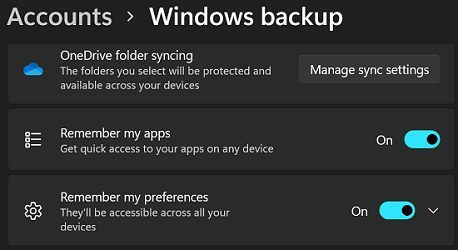
Use una cuenta de administrador y busque actualizaciones
Asegúrese de estar usando una cuenta de administrador al hacer una copia de seguridad de su computadora. Si no tiene privilegios de administrador, es posible que no pueda acceder a todas las opciones de respaldo. Si ya está utilizando una cuenta de administrador, cambie a una cuenta local y espere 30 segundos. Presionar Control, alternativa y Borrar y seleccione Cambiar de usuario. Vuelva a su cuenta principal y compruebe si puede activar "Recordar mis aplicaciones".
Vuelva a su cuenta principal y compruebe si puede activar "Recordar mis aplicaciones".
Además, asegúrese de buscar actualizaciones. Ir a
Ajustes, haga clic en actualizacion de Windows, y pulsa el Buscar actualizaciones botón. Reinicie su computadora y verifique si nota algún cambio.
Desvincular OneDrive de tu PC
Si está utilizando una solución de respaldo en la nube, como OneDrive, desactívela y verifique si puede habilitar "Recordar mis aplicaciones". Si la opción aún no está disponible, desvincule OneDrive de su computadora. No perderá sus archivos o datos al desvincular OneDrive de su PC.
Para ello, haga clic en el icono de la nube de OneDrive en la barra de tareas y seleccione Ayudar& Ajustes. Luego, haga clic en el Pestaña de cuenta, ir a Desvincular esta PCy haga clic en Desvincular cuenta.

Ejecutar DISM y SFC
Intente reparar los archivos de su sistema y verifique si esta solución resuelve el problema por usted. Puede usar DISM y SFC para hacer el trabajo.
- Inicie el símbolo del sistema como administrador
- Ejecute los cuatro comandos a continuación uno por uno:
DISM /En línea /Imagen de limpieza /CheckHealthDISM /En línea /Imagen de limpieza /ScanHealthDISM /En línea /Imagen de limpieza /RestoreHealth-
sfc /escanear ahora
- Reinicie su computadora y verifique los resultados
Conclusión
Use una cuenta de administrador para solucionar el problema donde "Recordar mis aplicaciones" está atenuado en Windows 11. Además, actualice su sistema a la última versión y desvincule OneDrive de su PC. Si el problema persiste, ejecute DISM y SFC para reparar los archivos del sistema defectuosos y reinicie su computadora.
¿Conseguiste solucionar el problema? Háganos saber en los comentarios a continuación.